
在Linux中安装VirtualBox 5.1
Virtualbox 5.1中的新增功能
- Linux和Windows的客人半虚拟化支持 :有效提高通过利用内置的虚拟化支持Linux客户机操作系统的性能。
- 提高CPU利用率 :一组CPU指令给客户机操作系统,使应用程序能够使用最新的硬件指令集更好的性能。
- USB 3.0的支持设备 :客户机操作系统现在支持USB 3.0,最多可3.0的速度,还来宾操作系统可配置为USB 1.1,2.0和3.0的支持工作。
- 双向拖放支持 :客人现在可以支持“拖放”(复制或打开文件或目录)的所有主机平台的主持人和嘉宾之间的内容。
- 磁盘映像加密 :在运行时,数据可以在透明的支持下,256位数据加密密钥的虚拟硬盘映像加密。
在RHEL / CentOS和Fedora中安装VirtualBox 5.1
如果你已经安装 的VirtualBox任何早期版本,删除安装最新版本。# yum remove VirtualBox-4*
添加VirtualBox存储库
接下来,添加 VirtualBox的自己的仓库在以下系统上安装 VirtualBox的最新 5.1。适用于RHEL / CentOS 7/6/5
# cd /etc/yum.repos.d/ # wget http://download.virtualbox.org/virtualbox/rpm/rhel/virtualbox.repo
对于RHEL / CentOS 5
# wget http://dl.fedoraproject.org/pub/epel/5/i386/epel-release-5-4.noarch.rpm # rpm -Uvh epel-release-5-4.noarch.rpm
对于Fedora 24-12
# cd /etc/yum.repos.d/ # wget http://download.virtualbox.org/virtualbox/rpm/fedora/virtualbox.repo
安装VirtualBox的依赖包
VirtualBox的使用 vboxdrv内核模块来控制和客户操作系统的执行分配的物理内存。 如果没有这个模块,你仍然可以使用 VirtualBox的创建和配置虚拟机,但他们将无法正常工作。 因此,要使 VirtualBox的完全功能,你需要先更新系统,然后安装 DKMS一样, 内核头文件和 安装kernel-devel和一些依赖包了一些额外的模块。# yum update # yum install binutils qt gcc make patch libgomp glibc-headers glibc-devel kernel-headers kernel-devel dkms
安装VirtualBox 5.1
一旦你安装了所有需要的依赖包,您可以使用以下命令安装最新版本 的VirtualBox。# yum install VirtualBox-5.1
为VirtualBox 5.1重建内核模块
下面的命令会自动创建 vboxusers 组和 用户 ,并搜索和自动重建所需的内核模块。 如果下面的构建过程失败,您将收到一条警告消息。 请看看位于/ var /日志/ VBOX-install.log的跟踪为什么构建过程失败。------------- Fedora 24-19 and CentOS/RHEL 7 ------------- /usr/lib/virtualbox/vboxdrv.sh setup ------------- Fedora 18-16 and CentOS/RHEL 6/5 ------------- /etc/init.d/vboxdrv setup ## OR ## service vboxdrv setup接下来,将以下命令中的user_name替换为您自己的用户名。
# usermod -a -G vboxusers user_name
故障排除
如果你得到像 KERN_DIR或者如果不通过构建过程中自动检测你的内核源代码目录中的任何错误信息,可以使用下面的命令设置。确保根据您的系统更改内核版本,如红色所示。## RHEL / CentOS / Fedora ## KERN_DIR=/usr/src/kernels/3.10.0-229.7.2.el7.x86_64 ## Export KERN_DIR ## export KERN_DIR
在Debian,Ubuntu和Linux Mint中安装VirtualBox 5.1
首先,卸载 的VirtualBox如有任何早期版本。$ sudo apt-get remove virtualbox-4*接下来,使用官方 VirtualBox虚拟存储库安装最新的 5.1版。要添加存储库,请使用以下命令,如图所示。
$ sudo sh -c 'echo "deb http://download.virtualbox.org/virtualbox/debian $(lsb_release -cs) contrib" >> /etc/apt/sources.list.d/virtualbox.list' $ wget -q https://www.virtualbox.org/download/oracle_vbox.asc -O- | sudo apt-key add - $ sudo apt-get update $ sudo apt-get install virtualbox-5.1
启动VirtualBox 5.1
只需执行以下命令从终端启动它或使用启动从菜单启动。# VirtualBox
在CentOS 7上的VirtualBox屏幕截图
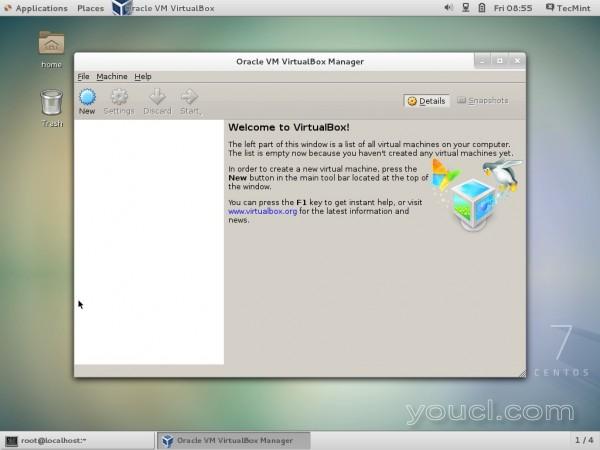
在CentOS 7上的VirtualBox 5.0
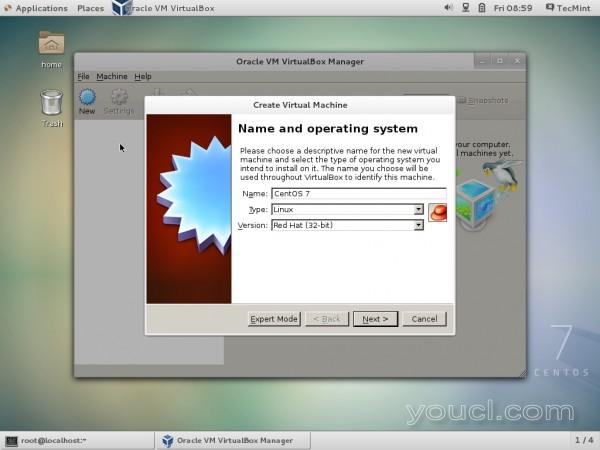
创建新客户操作系统
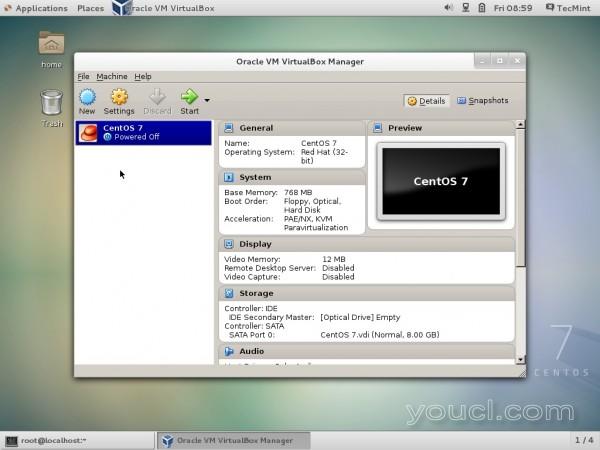
客户操作系统设置
Linux Mint 17上的VirtualBox屏幕截图
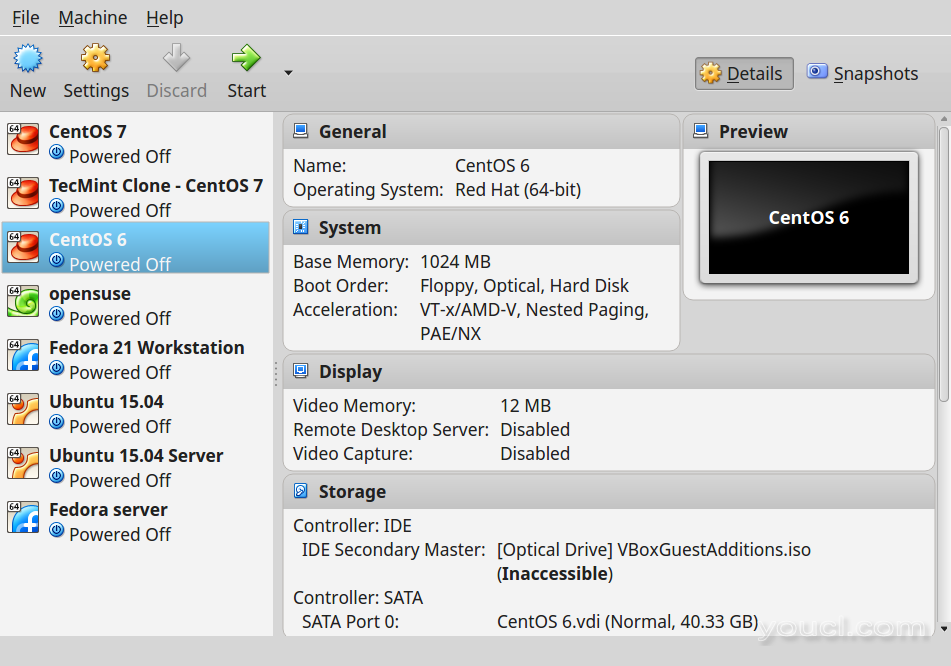
Virtualbox 4.3预览
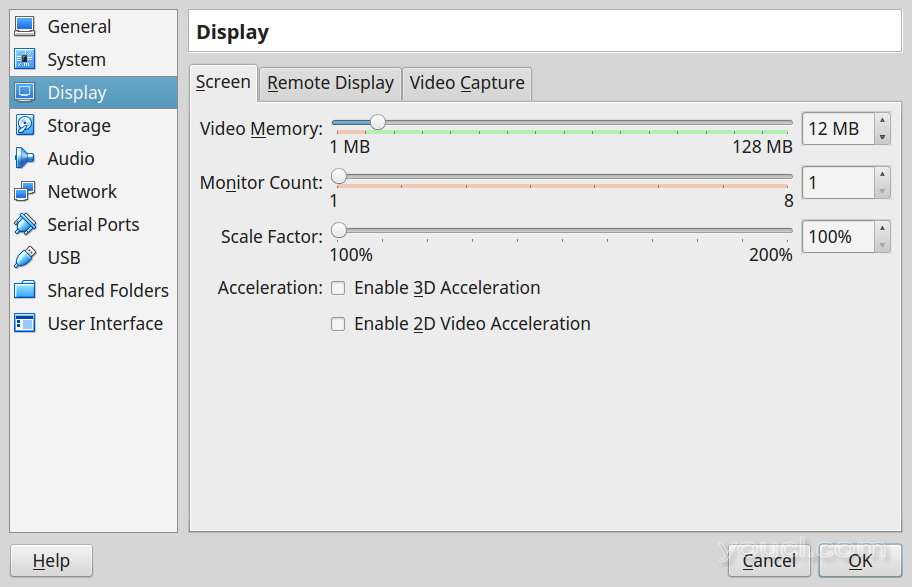
Virtualbox视频捕获支持
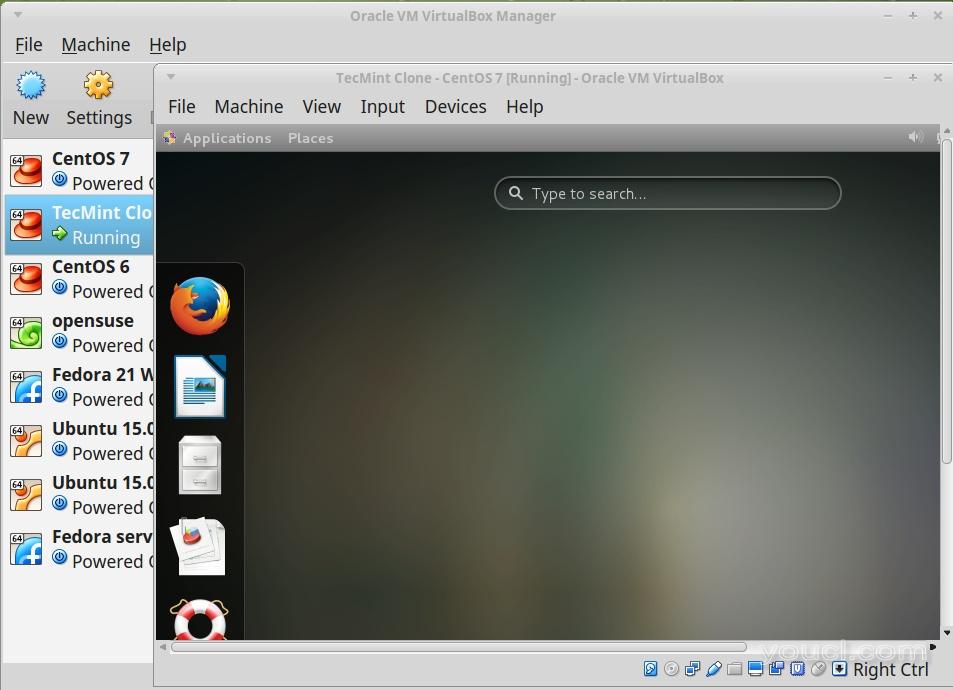
Virtualbox 4.3运行虚拟机
安装VirtualBox Extension Pack
如果你需要一些额外的功能,如 VirtualBox的RDP,PXE ROM与E1000支持和 USB 2.0主控制器的支持,等你需要下载并安装 VirtualBox的扩展包使用以下 的wget命令。# wget http://download.virtualbox.org/virtualbox/5.1.0/Oracle_VM_VirtualBox_Extension_Pack-5.1.0.vbox-extpack要安装该扩展包,您必须有 VirtualBox的5.1安装,一旦你下载了 VBOX-extpack开放与 VirtualBox的 ,如下图所示。 如果它不工作了,然后打开 Virtaulbox - > 首选项 - > 扩展和浏览 VBOX-extpack进行安装。
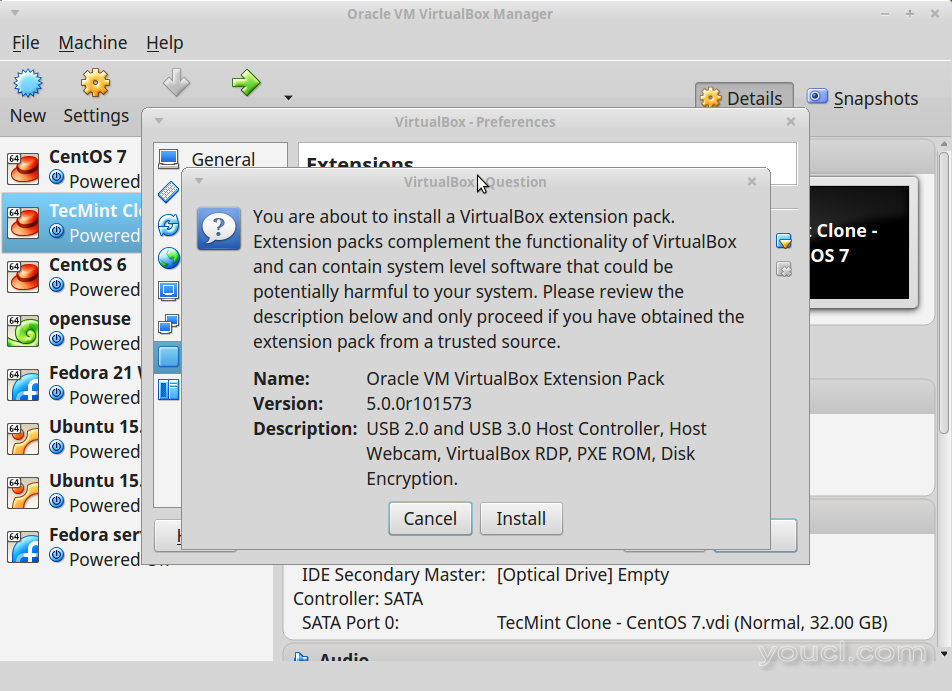
安装VirtualBox Extension Pack
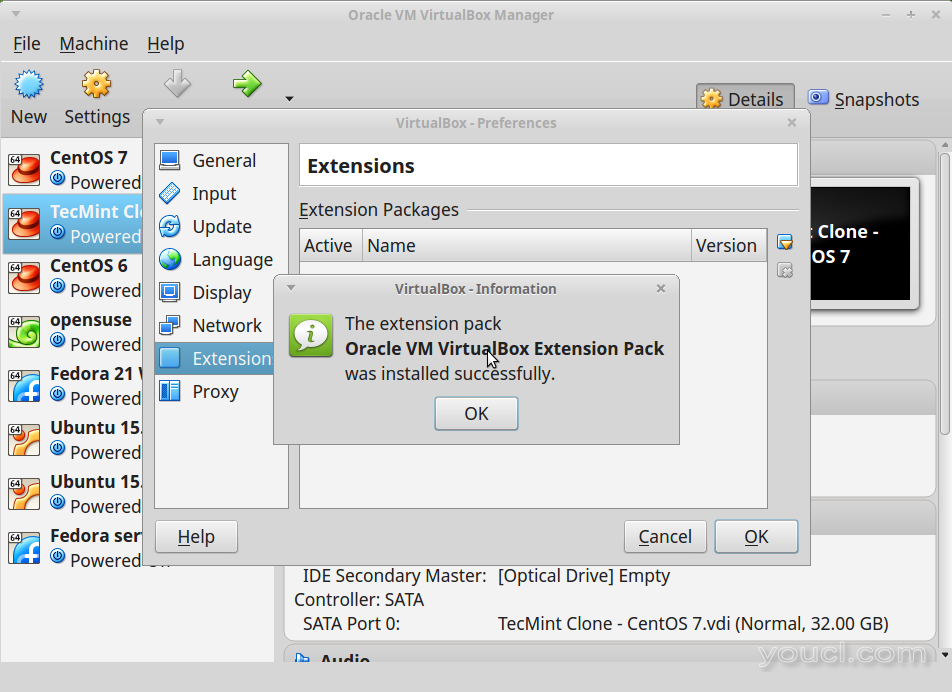
VirtualBox扩展包
更新VirtualBox
如果您想更新最新版本的 VirtualBox的在未来,你可以简单地运行下面的命令来更新它。在RHEL / CentOS / Fedora上
# yum update VirtualBox-5.1
在Ubuntu / Linux Mint
# apt-get install VirtualBox-5.1
删除VirtualBox
如果万一你想彻底删除 的VirtualBox,只需要使用下面的命令来从系统中彻底删除。在RHEL / CentOS / Fedora上
# cd /etc/yum.repos.d/ # rm -rf virtualbox.repo # yum remove VirtualBox-5.1
在Ubuntu / Linux Mint
# apt-get remove VirtualBox-5.1您也可以 下载的VirtualBox 5.1对其他 Linux,Windows和 Mac OS X平台。








